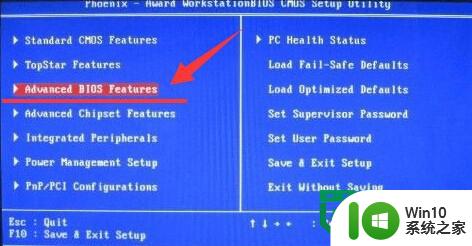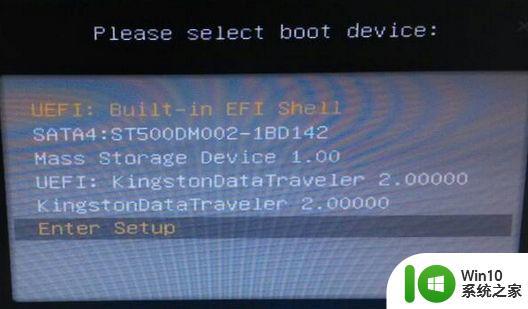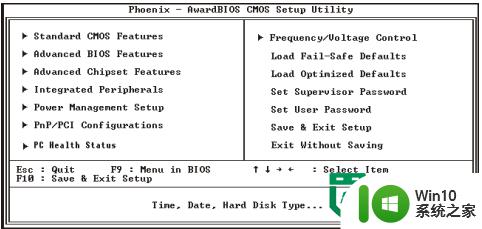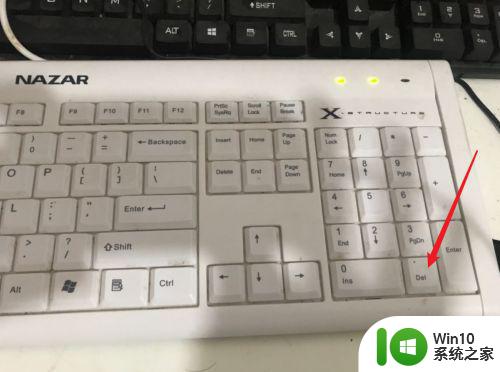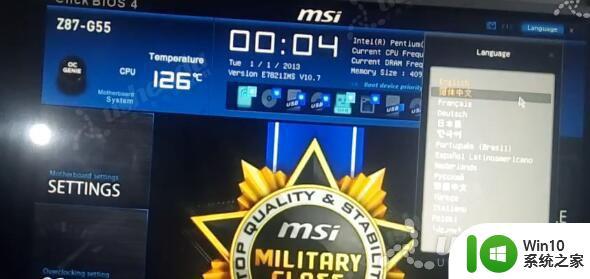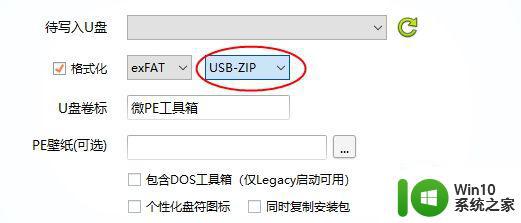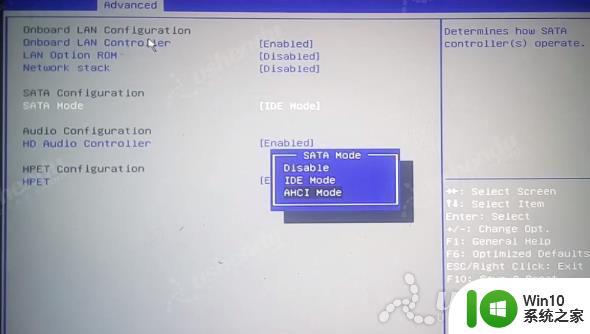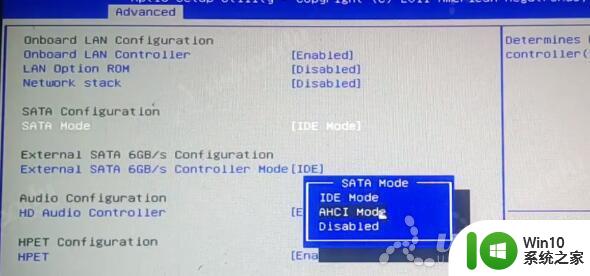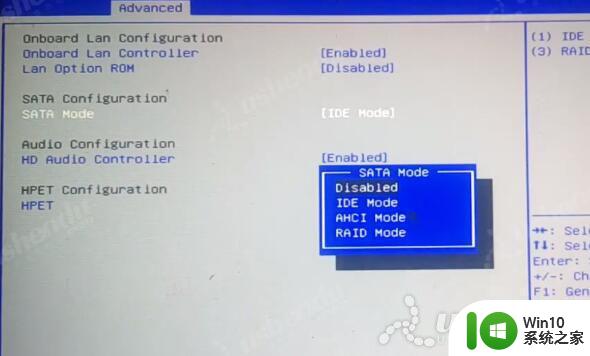设置顶星H-P35QD主板U盘启动的方法 H-P35QD主板怎样设置U盘启动
更新时间:2024-10-20 13:09:55作者:xiaoliu
H-P35QD主板是一款性能稳定、功能强大的主板,对于很多用户来说,如何使用U盘启动是一个常见的问题,在H-P35QD主板上设置U盘启动非常简单,只需在BIOS设置中找到启动选项,将U盘设为第一启动项即可。通过这种方法,用户可以方便地在需要时使用U盘启动系统,为电脑的维护和修复提供了更多选择。通过掌握H-P35QD主板的U盘启动设置方法,用户可以更好地利用电脑的功能,提升工作效率和使用体验。
具体的方法如下:
1、开机画面出现按DEL进入BIOS设置,用光标选中“Advanced BIOS Features”选项,按下回车键;
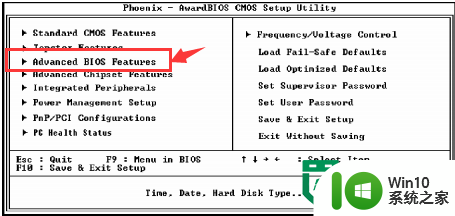
2、在弹出的页面中,选中自己的U盘启动盘;
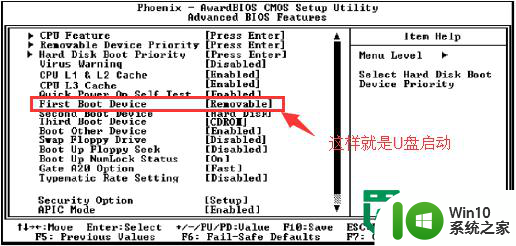
3、设置好后按F10保存,重启后即可。
以上就是设置顶星H-P35QD主板U盘启动的方法的全部内容,碰到同样情况的朋友们赶紧参照小编的方法来处理吧,希望能够对大家有所帮助。